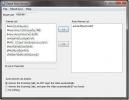Järjestelmän fonttikoon muuttaminen Windows 10 -sisällöntekijöiden päivityksessä
Jokainen merkittävä Windows 10 -päivitys tekee ohjauspaneelista hieman vanhentuneempaa. Microsoft on siirtänyt ominaisuuksia ja asetuksia ohjauspaneelista uuteen Asetukset-sovellukseen. Prosessissa on melko vähän kasvavia kipuja. Käyttäjille on vaikea löytää tiettyä asetusta. Usein on epäselvää, onko asetus Ohjauspaneeli-sovelluksessa vai onko se siirretty Asetukset-sovellukseen. Se on entistä hämmentävämpää, kun huomaat, että joskus asetusta ei ole siirretty. Sen sijaan se on poistettu kokonaan. Esimerkki; kyky muuta järjestelmän fonttikoko. Se on poistettu Luojien päivityksessä. Hyvä uutinen on se Järjestelmän kirjasinkokovaihdin on ilmainen sovellus, joka täyttää tämän aukon.
Järjestelmän fonttikokojen vaihtaja on kannettava sovellus. Sinun ei tarvitse asentaa sitä. Se muuttaa Windows-rekisteriä järjestelmän fonttikoon muuttamiseksi. Se antaa sinulle mahdollisuuden varmuuskopioida nykyinen rekisterimerkintä, jotta voit palata takaisin siihen.
Varmuuskopioi nykyiset asetukset
Lataa ja suorita järjestelmän kirjasinkokovaihtaja. Se pyytää sinua varmuuskopioimaan nykyiset asetukset. On hyvä idea ottaa varmuuskopio. Palauta asetukset tuomalla varmuuskopioimasi REG-tiedosto Windowsin rekisteriin.

Vaihda järjestelmän fonttikoko
Sovellus voi muuttaa tekstikokoa otsikkopalkissa, kontekstivalikoissa, sovelluskuvakkeiden alla olevassa tekstissä, paletinimikkeissä, työkaluvihjeissä ja viesti- / hälytysruuduissa.
Valitse kohde, jonka fontin kokoa haluat muuttaa. Jos haluat esimerkiksi otsikkopalkeihin suuremman tekstin, valitse Otsikkorivi. Suurenna kokoa liukusäätimellä. Oletuskoko on 0. Voit nostaa sen 20: een. Kun olet valmis. napsauta Käytä-painiketta. Sinut kirjataan ulos. Kirjaudu sisään sisään ja fontti on muuttunut.

Vertaileva ilme
Tässä on vertailu siitä, miltä järjestelmä fontti näyttää 0 ja 20 kontekstivalikoissa.

Tässä on otsikkorivien ero.

rajoitukset
Järjestelmän kirjasinkokovaihdin toimii suurimmaksi osaksi hyvin. Se lisää järjestelmän fonttikokoa, mutta joissakin tapauksissa, ts. Pikavalikossa, huomaat, että kuvakkeet joskus päällekkäin suurella tekstillä. Tämän huomioon ottaminen on sovelluksen ulkopuolella. Voit todennäköisesti kiertää sen valitsemalla hieman pienemmän kirjasinkoko.
Tämä on melko loistava sovellus kaikille, joilla on heikot silmät, mutta jotka eivät tarvitse kaikkea näytöllään ollakseen kohtuuttoman suurta.
Lataa järjestelmän kirjasinkokovaihtaja
Haku
Uusimmat Viestit
7+ Taskbar Tweaker: Paras työkalu Windows-tehtäväpalkin mukauttamiseen
Monet ihmiset haluavat mukauttaa Windowsia omien mieltymyksiensä mu...
Windowsin piilotettujen vaiheiden tallennin kääntää näytön toiminnan vaihe vaiheelta -ohjeisiin
Oletko koskaan yrittänyt selittää prosessia jollekin, joudutko kirj...
Hyväksy Skype-puhelut automaattisesti valituista yhteyshenkilöistä (jopa videopuhelut)
Skypessä on sisäänrakennettu vaihtoehto vastaanottaa tulevat puhelu...